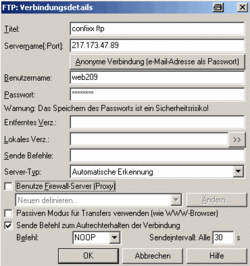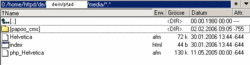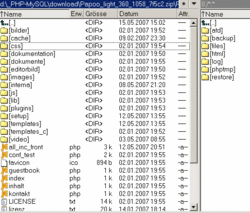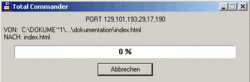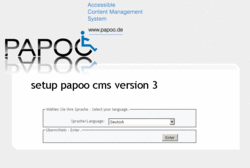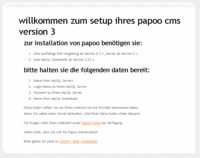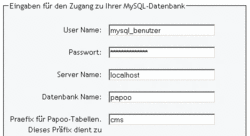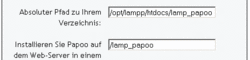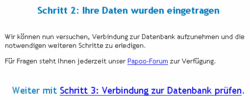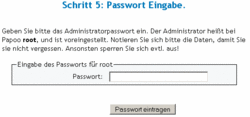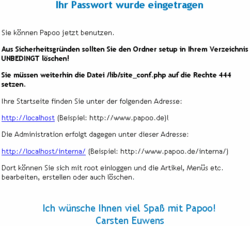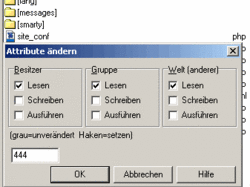Installation der 3.0.0
In diesem Artikel findet man eine detaillierte Anleitung, wie man Papoo installiert. Um das CMS Papoo überhaupt einsetzen zu können, müssen ein paar Voraussetzungen erfüllt sein. Es gibt eine Beispielseite mit Providerdaten, die Neulingen zeigen soll, wie Benutzerdaten eines Providers aussehen können.
Inhaltsverzeichnis |
Voraussetzungen
- ein eigener Server oder Webspace ist vorhanden. Weitere Informationen finden Sie im Wikipedia unter Webhosting und bei der Providersuche von webhostlist.de
- PHP ist installiert
- MySQL ist installiert
Für diese Dokumentation wurde ein eigener dedizierter Server mit SuSE Linux und XAMPP für Linux verwendet. Im Einzelnen werden die Komponenten
- ProFTPD (Kennung: 164kunde_papoo)
- PHP Version 5.1.2
- MySQL 5.0.20 (MySQl-DB: papoo, mysql_benutzer/mysql_passwort)
- Apache 2.2.0
benutzt. Alle genannten Kennungen und Passwörter sind als Beispiele zu verstehen. Die MySQL Benutzerdaten müssen der Person bekannt sein, die Papoo installieren soll.
Benötigte Software
- Papoo als ZIP-Datei oder entpackt (auf dem PC)
- FTP: Total Commander, FileZilla, WS-FTP, oder anderes FTP-Programm
- einen Browser wie den Internet Explorer oder den Firefox
Die Screenshots in dieser Dokumentation sind vom Total Commander (Shareware).
FTP-Upload
Anlegen der FTP-Verbindung im Total Commander oder einem anderen FTP-Programm.
- Servername: IP-Adresse oder Name der Domain
- FTP-Benutzername
- FTP-Passwort
Nachdem man erfolgreich die Verbindung zum FTP-Server geöffnet hat, sollte man im Startverzeichnis (englisch: home directory) seines Webservers landen. In unserem Beispiel ist das
/home/httpd/de/dein/pfad/media/
und hier wird zu Testzwecken noch das Unterverzeichnis "papoo_cms" erstellt.
Der Total Commander kann eine ZIP-Datei temporär öffnen. Wahlweise kann die heruntergeladene Datei auch entpackt werden.
Der Screenshot zeigt das alle Dateien aus der ZIP-Datei markiert sind - bis auf die .htaccess Dateien - und danach auf den Server kopiert werden. Die .htaccess wird für die Installation und einen ersten Test von Papoo nicht benötigt. Sie kann sich aber für den laufenden Betrieb als praktisch erweisen.
Danach kann man über
http://deine.domain.de/papoo_cms/setup/
die Installation starten.
Bevor man jetzt mit der Installation fortfahren kann, sollte man die Schreibrechte für die Verzeichnisse überprüfen, um bekannte Installationsfehler zu vermeiden.
Setup: Verzeichnis- und Dateirechte setzen
Es gibt verschiedene Verzeichnisse, die Schreibrechte benötigen. Das liegt unter anderem an Smarty. Diese Template Engine benötigt für ihre Verzeichnisse "templates_c" zwingend Schreibrechte. Die folgenden Dateien und Verzeichnisse
- Datei ../lib/site_conf.php
- Verzeichnis ../css/
- Verzeichnis ../dokumente/
- Verzeichnis ../dokumente/upload/
- Verzeichnis ../dokumente/logs/
- Verzeichnis ../images/
- Verzeichnis ../images/thumbs/
- Verzeichnis ../interna/templates_c/
- Verzeichnis ../interna/templates_c/standard/
- Verzeichnis ../plugins/
- Verzeichnis ../plugins/galerie/galerien
- Verzeichnis ../templates_c/
- Verzeichnis ../templates_c/standard/
- Verzeichnis ../templates_c/redplanet/
müssen alle beschreibbar sein. Die Rechte können mit einem FTP Programm durch z.B. Rechtsklick auf Dateien auf dem Server in dem Kontextmenü geändert werden. Die Verzeichnisse brauchen die Rechte 777, die lib/site_conf.php 646. Nach der Installation müssen die Rechte der Datei /lib/site_conf.php auf 444 gesetzt werden.
Tipp: Im Administrationsmenü von Papoo lassen sich die CSS-Dateien (Aussehen der Webseite) bearbeiten. Dies geht jedoch nur, wenn zuvor die die Dateirechte aller CSS-Dateien auf 646 geändert wurden. Es bietet sich also an dies gleich beim Setup zu tun, wenn man obige Verzeichnisrechte ändert.
Die CSS-Dateien befinden sich in den Unterordnern des Ordners "../css/".
Setup: Installation im Browser durchführen
- Wählen Sie eine Sprache aus. Es stehen Deutsch und Englisch zur Verfügung. Bestätigen Sie danach mit Enter.
- Als nächstes werden Sie zur Erläuterungseite der Installation weitergeleitet. Diese erklärt, welche technischen Voraussetzungen und Daten zur Installation notwendig sind.
Schritt 1
- Auf dieser Seite wird geprüft, ob die erforderlichen Rechte (siehe oben) gesetzt wurden. Ist die Prüfung nicht erfolgreich, erscheint eine Fehlermeldung.
- Zu diesem Zeitpunkt werden Sie nach Ihren Zugangsdaten (MySQL, Pfade, etc.) gefragt. Im Screenshot sehen Sie ein Beispiel für übliche Testkonfigurationen. In der kurzen Anleitung stehen die Voraussetzungen und Beispiele genauer erklärt.
- Der absolute Pfad sollte vorbelegt sein. Wenn im Feld "Absoluter Pfad" nicht das richtige oder kein Verzeichnis steht, müssen Sie den absoluten Pfad bei Ihrem Provider in Erfahrung bringen.
- Wenn Sie Papoo in ein Unterverzeichnis Ihres Webservers installieren, müssen Sie den Namen des Verzeichnisses an die Daten in diesem Feld anhängen.
Schritt 2
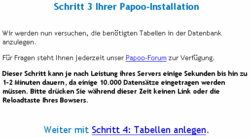
Die Daten für Ihre Verbindung zum RDBMS und zur Datenbank sind gespeichert worden. Diese Daten werden in die "../lib/site_conf.php" eingetragen. In Schritt 3 wird die Verbindung zum RDBMS und zur Datenbank geprüft. Mit Klick auf "Verbindung zur Datenbank prüfen" gehen Sie zu Schritt 3 über.
Schritt 3
Wenn Sie nun die Webseite von Schritt 3 (ohne Fehlermeldungen) sehen, hat alles geklappt und die Verbindung konnte hergestellt werden. Nun können alle wichtigen Daten in die Datenbank kopiert werden. Dieser Schritt kann von ca. 15 bis 90 Sekunden dauern. Obwohl einige tausend Datensätze angelegt werden, sollte es nur bei sehr langsamen Servern länger als ein paar Minuten dauern.
Achtung! Wenn es sich nicht um eine Neuinstallation handelt, dann besteht die Gefahr, dass alle Daten in den bestehenden Tabellen gelöscht werden. Sollten also schon Tabellen mit dem entsprechenden Präfix existieren, werden Sie gefragt, ob Sie diese überschreiben wollen. In diesem Fall sind nach der Installation die "alten" Daten nicht mehr vorhanden. Haben Sie ein anderes Präfix angegeben, werden die bestehenden Tabellen nicht überschrieben. So kann man in einer Datenbank mehrere "Instanzen" von Papoo installieren.
Schritt 4
In diesem Schritt legt Papoo die Tabellen in Ihrer Datenbank an.
Dieser Schritt kann je nach Leistung ihres Servers einige Sekunden bis hin zu 1-2 Minuten dauern, da einige 10.000 Datensätze eingetragen werden müssen. Bitte drücken Sie während dieser Zeit keinen Link oder die Reloadtaste Ihres Bowsers.
Wenn schon eine Papoo Installation mit diesem Prefix vorhanden ist, werden Sie gefragt, ob Sie die vorhandenen Tabellen überschreiben möchten, oder ob Sie einen anderen Prefix angeben möchten.
- Möchten Sie die vorhandene Installation behalten klicken Sie bitte auf "Datenbank Praefix ändern"
- möchten Sie die vorhandene Installation ersetzen klicken Sie bitte auf "Datenbank Tabellen eintragen und die alten Daten löschen"
Schritt 5
In Schritt Fünf legen Sie das Passwort des Benutzers "root" fest. Der Benutzer "root" ist der Benutzer der volle Administrationsrechte auf Ihre Papoo Installation hat.
Abschluss
Nachdem Sie das Passwort festgelegt haben, müssen Sie mit Ihrem FTP-Programm den Ordner "Setup" im Papoo Ordner löschen. Weiterhin müssen die Rechte der Datei "/lib/site_conf.php" auf 444 (bedeutet "Nur Lesezugriff") ändern.
Nun können Sie Ihre Seite das erste Mal aufrufen oder über die Admin-Oberfläche administrieren:
- Ihre Startseite finden Sie unter "localhost" oder Ihrer Domain. Beispiel: http://www.papoo.de/
- Die Administration erfolgt im Unterverzeichnis "interna/". Beispiel: http://www.papoo.de/interna/
Empfehlung
Nach Abschluß der Installation empfehlen wir Ihnen Aktualisierungen und Fehlerbereinigungen für Ihre Version durchzuführen. Nur dann ist ein fehlerfreier Betrieb gewährleistet.
Auf den folgenden Seiten befinden sich Informationen zur Fehlerbereinigung:
- im Moment sind für die Papoo Version 3 RC3 noch keine Sicherheitshinweise oder Updates/Upgrades bekannt oder verfügbar.